1、新建800X800像素黑色背景,新建图层,椭圆形选区工具,添加选区,如图

2、设置蓝色到白色的透明色线性渐变,对角线填充渐变色,如图
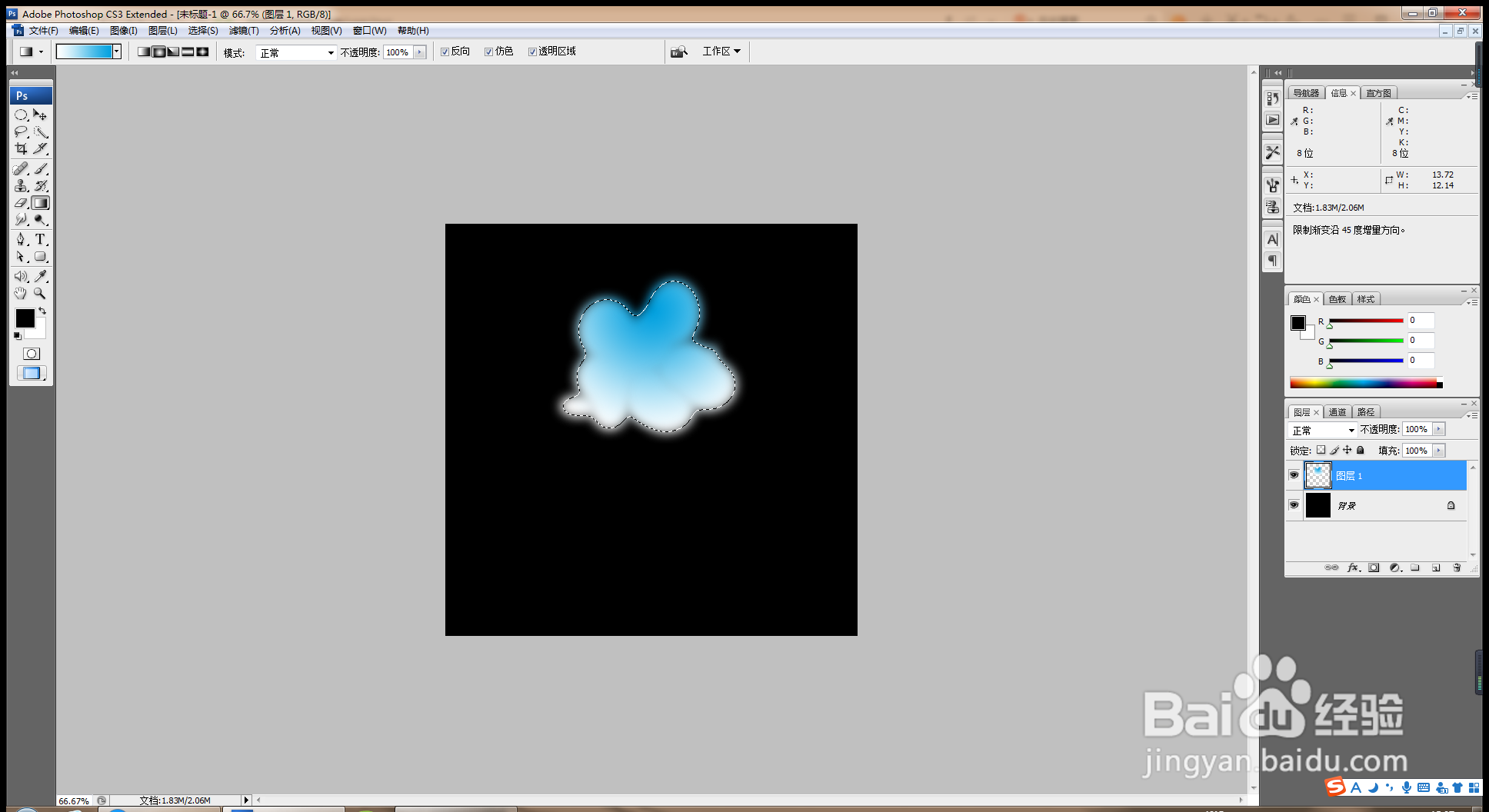
3、新建图层,椭圆形选区工具,减去选区,橙色到白色的透明色渐变填充,如图

4、重新填充黑色,按alt键复制一层,再次复制一层,填充粉色到白色的透明色渐变,如图
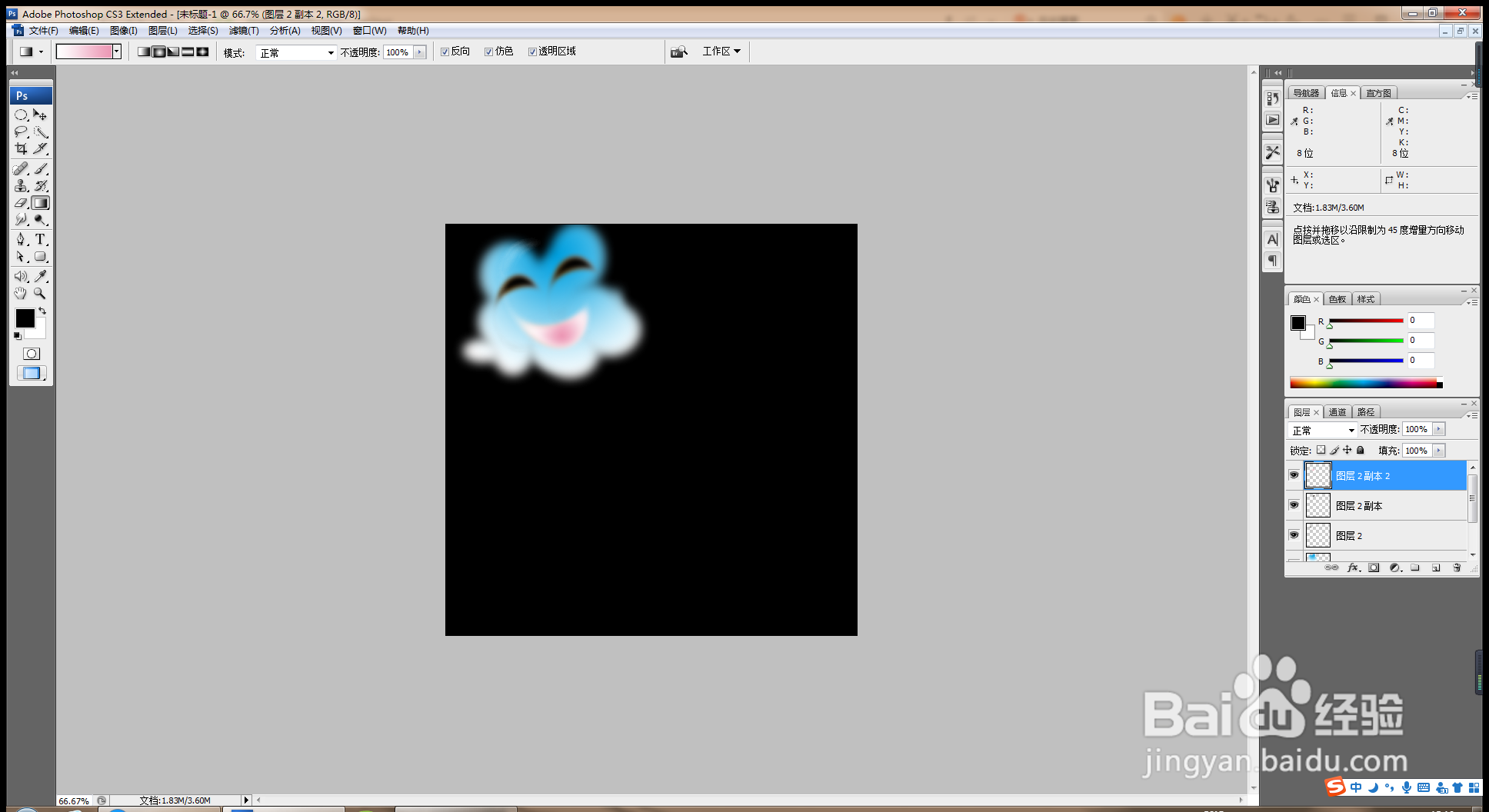
5、按crl键载入选区,编辑,自定义画笔预设,如图
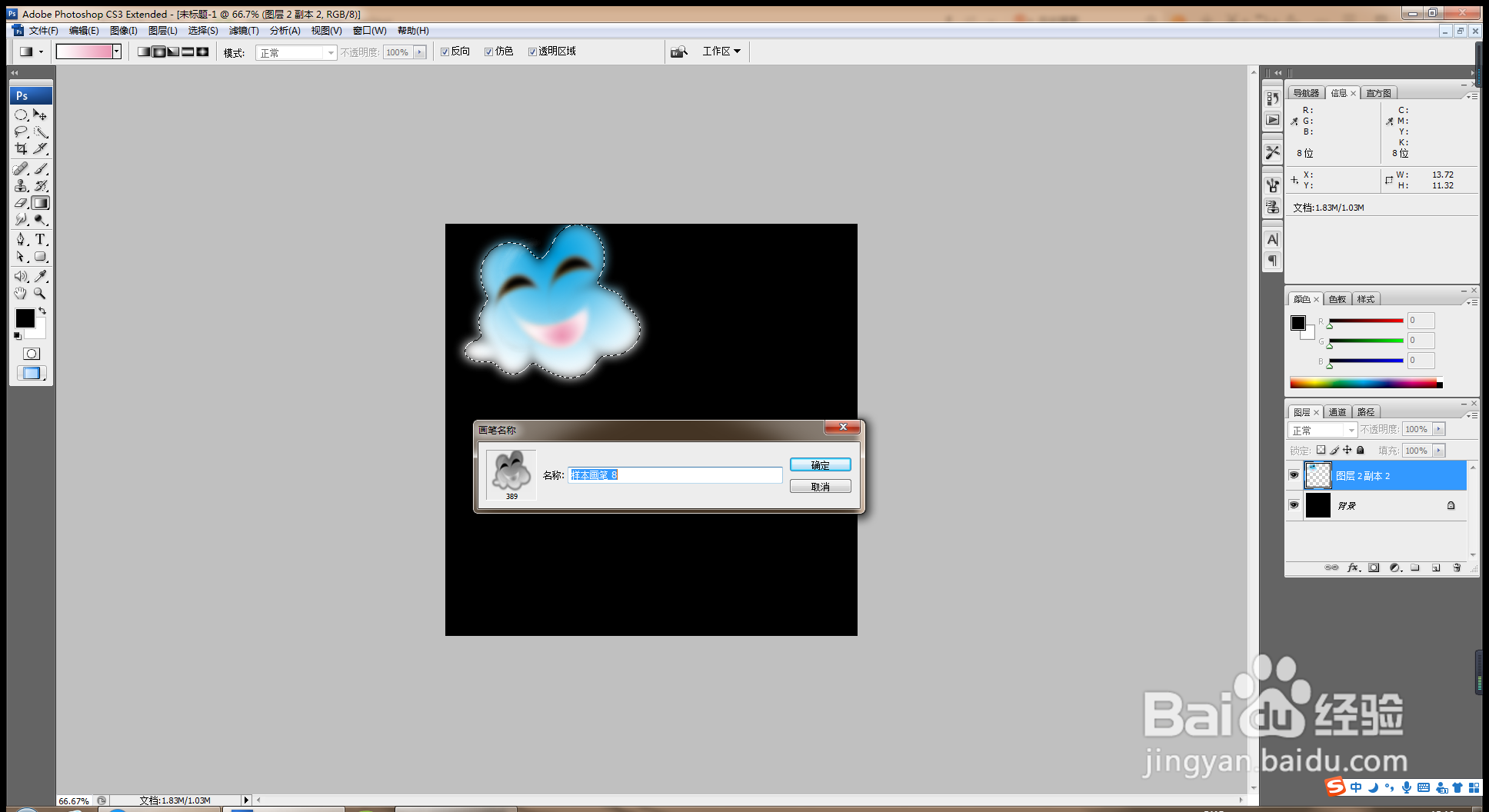
6、设置前景色为青色,背景色为黄色,找到定义的画笔,开始涂抹,如图
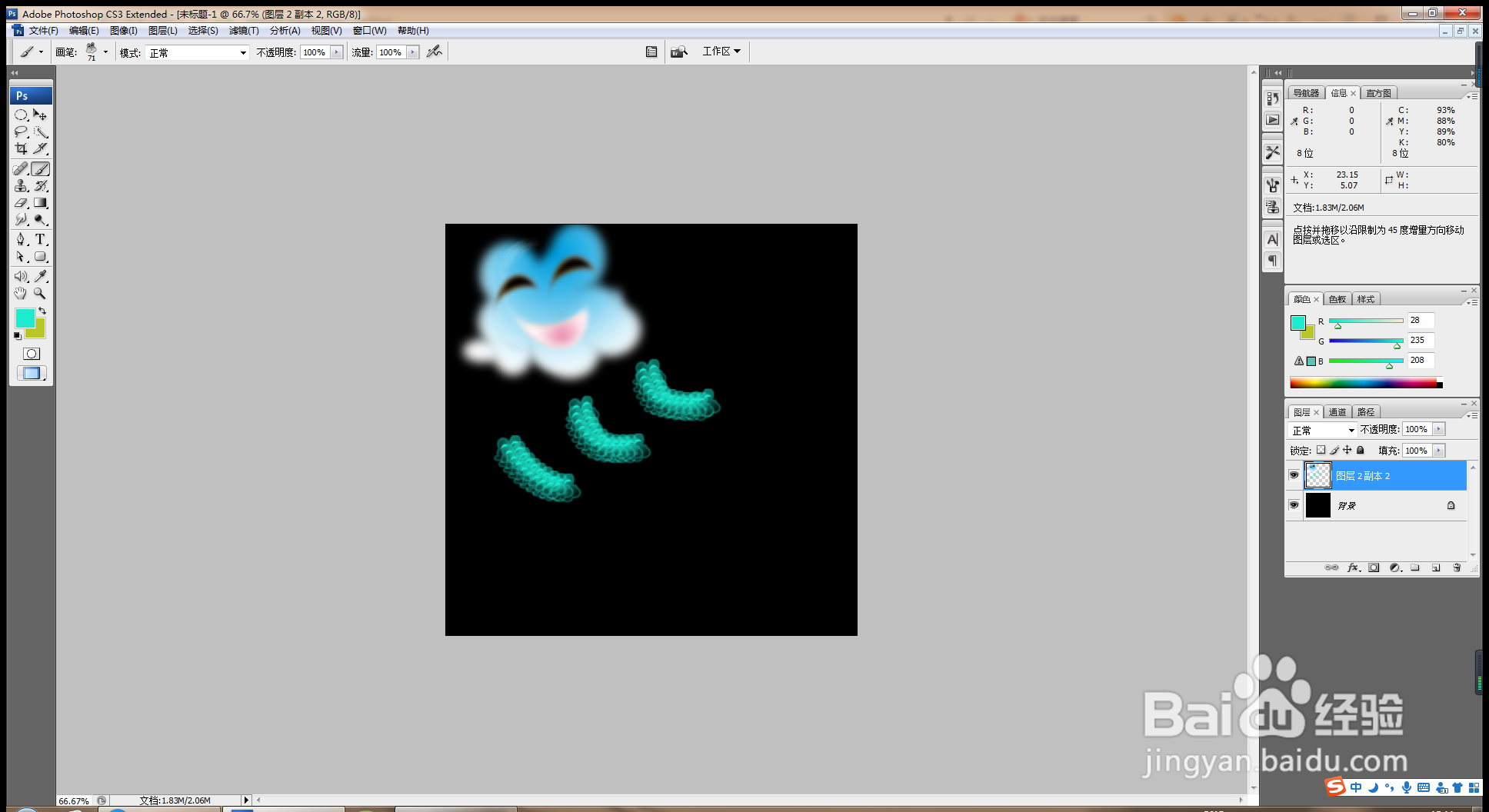
7、打开画笔面板,勾选颜色动态,控制设置为渐隐模式,色相抖动为3%,如图

8、继续勾选形状动态,将其中的间距做调整,然后开始绘制不同的画笔样式,输入字体,设置字体颜色为白色,精美的图画设计好了哦。

